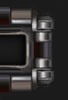С консолью немного разобрались. Теперь вы можете запускать необходимые команды. Но некоторые команды требуют прав суперпользователя, и о нем мы сейчас и поговорим.
Как я уже сказал выше, пользователь имеет полноценный доступ только к своей домашней директории. Но это не означает что вы не можете удалить что-нибудь из директории /bin/ или добавить туда что-нибудь новое. Можно, с помощью суперпользователя.
Суперпользователь, это пользователь, который обладает неограниченными правами. Его логин root. Его домашняя директория /root/, такая же как у вас /home/login.
Раньше была практика заводить для этого пользователя свой пароль и при необходимости логиниться и делать что нужно. В Ubuntu эта ситуация кардинальным образом изменилась.
Кроме доступа к директориям и файлам вы также "ограничены" доступом к запуску определенных программ. Для чего это нужно? Эти программы могут влиять на деятельность системы и вы должны знать, что вы делаете. Чтобы ограничить вас от выполнения какой-либо "опасной" программы случайно, используется это ограничение. Также оно нужно, если на компьютере работает несколько пользователей и есть администратор. Он должен выполнять конфигурацию системы, а пользователи могут выполнять обычную работу.
Давайте попробуем создать файл в директории, куда пользователь не имеет доступа. Команда touch создает пустой файл, или обновляет время создания существующего файла. Попробуем создать файл /var/test.
touch /var/test

Ключевое выражение здесь "Permission denied". Если вы видите такое сообщение или похожее - это означает что вам нужно запустить команду от имени суперпользователя и вы знаете что вы делаете.
Чтобы запустить команду от имени суперпользователя используйте следующий синтаксис.
sudo команда
Ключевое слово sudo и следующая за ним команда означает запуск этой команды от имени суперпользователя. Давайте попробуем.
sudo touch /var/test
Вы увидите запрос на ввод пароля.

И вот тут проблемы возникают не только у новичков, но даже у тех кто уже использовал другую систему Linux.
Как я уже сказал, раньше нужно было заводить пароль для пользователя root и действовать от его имени. Теперь же команда sudo позволяет все сделать прозрачно. Как видно на рисунке выше, запрашивается пароль вашего пользователя.
Вводите тот пароль, который вы используете при логине и нажимайте ввод.
При вводе пароля в консоли, вы не увидите никаких символов, даже *. Просто вводите пароль и нажимайте ввод!

Вот и все, файл создан.
Чтобы не засорять файловую систему, удалите файл следующей командой.
sudo rm /var/test
Обратите внимание на то, что пароль у вас не был запрошен. Это происходит потому, что создалась временная sudo-сессия и ближайшие n минут вам не придется заново вводить пароль.
Если нужно запустить команду от имени суперпользователя, используйте синтаксис sudo команда
Чтобы всё время не вводить пароль и работать в консоли от имени суперпользователя, используйте комманду:sudo su
у вас будет всё время надпись, типа: root@greengoodween: /home/greengoodween
В примерах выше вы сами вручную запускаете команды, которые требуют суперпользователя. Но есть, например, некоторые графические приложения, которые требуют прав суперпользователя.
Если открыть пункт меню "System - Администрирование - Окно входа в систему"...

... то вы увидите запрос для ввода пароля суперпользователя.

Как уже было сказано выше, необходимо ввести пароль своего пользователя.
В чем разница между sudo и gksu? Для чего нужна эта разница?
Делают они одно и тоже, разница в том, что sudo запрашивает пароль в консоли, а gksu - показывает ввод пароля в диалоге.
Т.е. если вам нужно выполнить команду в консоли - используйте sudo, а если вы запускаете графическое приложение - используйте gksu.
А как его использовать? Открывать консоль и печатать "gksu команда" ? Да, это сработает, но таким образом вы теряете преимущества команды gksu, т.к. программа будет запущена из консоли и вы не сможете закрыть консоль. Если вы это сделаете - программа закроется...
Можно использовать gksu в ярлыках на запуск программы или используя запуск приложений через горячие клавиши Alt+F2.
Alt+F2
Если вы нажмете Alt+F2, то вы увидите запрос на запуск команды.

Здесь можно запускать любую команду.
Допустим, мы хотим запустить редактор файлов gedit (рассмотрен в следующей статье) с правами суперпользователя. Для этого используйте команду:
gksu gedit
... где gksu это аналог sudo, но пароль будет запрошен через диалог, а не через консоль.

Если вы напишите команду "sudo gedit" и нажмете Run, то вы ничего не увидите, т.к. консоли, собственно говоря и нету.
Если вам нужно запустить графическую программу, например редактор, с правами суперпользователя - используйте команду gksu команда в диалоге запуска программ (Alt+F2)
Частичная блокировка
Рассмотрим еще один пример, где необходимы права суперпользователя.
Заходим в пункт меню "System - Администрирование - Дата и время".

И что же мы видим?

Мы видим отображение текущего времени и даты. Но мы не можем изменить дату! Т.е. пользователю позволяется посмотреть текущие настройки для каких-то своих целей, но не позволяется их изменять. Это и есть частичная блокировка приложения.
Нажмите Unlock.

Вы увидите запрос пароля. Опять таки, не забываем, что мы вводим пароль своего пользователя.

После этого вы сможете отредактировать дату и время.
На главную Читать дальше
Форум Обратная связь